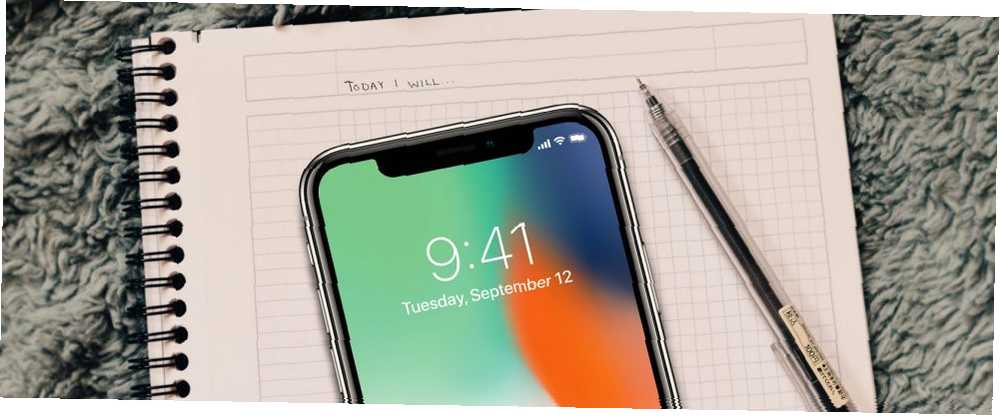
Joseph Goodman
0
1463
180
Start med en liste over dine vigtigste opgaver for dagen. Line dem i rækkefølge efter deres betydning. Afslut dem en efter en.
Det er kernen i Ivy League-metoden til produktivitet. Lyder enkelt og effektivt, ikke? Du kan sætte den i gang med de seks ikke-nonsens listefremstillende iPhone-apps, vi har afrundet nedenfor.
Bemærk: Ivy League-metoden anbefaler, at du angiver dine seks vigtigste opgaver. Det er op til dig, hvis du vil holde din to-do-liste kortere end den eller længere.
1. MinimaList
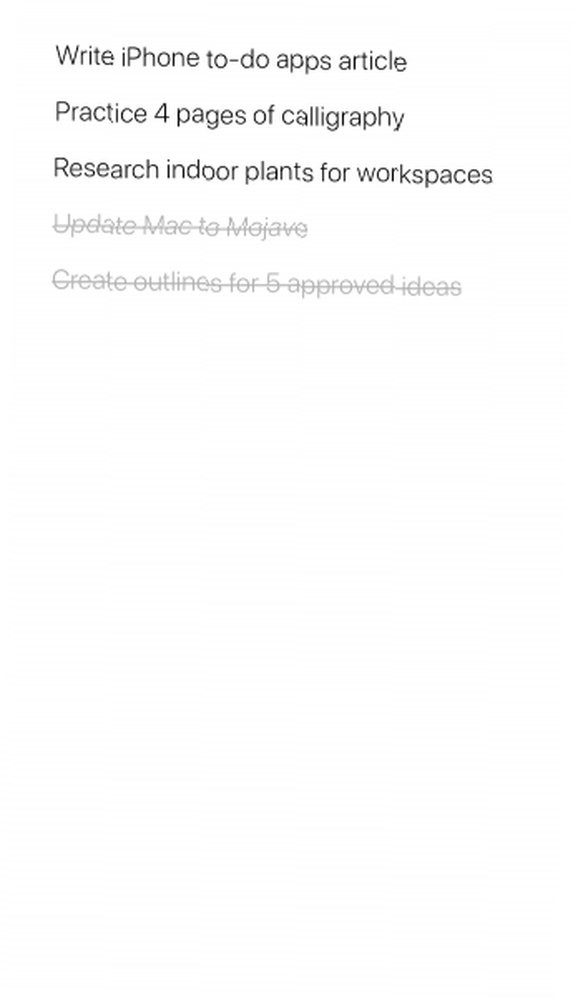
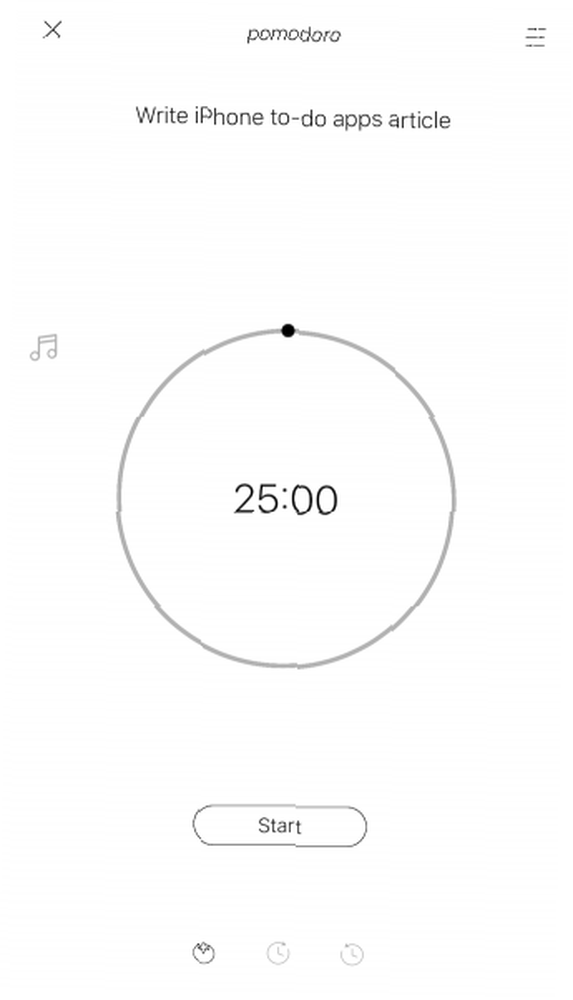
MinimaList efterligner følelsen af din pen-og-papir-opgaveliste 6 Enkle grunde til, at papir stadig kan være din dræber Produktivitet App 6 Enkle grunde til, at papir stadig kan være din dræber Produktivitet App-papir kan være et mere potent værktøj til produktivitet end en computer eller en berøringsenhed og bør ikke straks afskediges. Ikke overbevist? Her er seks grunde til, at papir stadig er relevant. -Du opretter en liste og tjekker opgaverne ved at sætte en strejke på tværs af hver. Udførte elementer flytter til bunden af listen.
Takket være svejsebevægelser kan du oprette, redigere og slette opgaver, plus markere dem som færdige på kort tid. Ikke enkel nok? Hent MinimaList's Today View widget til at tilføje opgaver og tjekke dem uden at åbne appen.
Er du fan af den populære Pomodoro-teknik, der involverer at arbejde i 25-minutters bursts? I dette tilfælde vil du elske MinimaLists Pomodoro-timerintegration. Du kan også skifte til en almindelig nedtællingstimer eller et stopur, hvis du foretrækker det i stedet.
For flere lister, listedeling, brugerdefinerede temaer, enhedssynkronisering og stemmesignal skal du betale for et månedligt abonnement på MinimaList.
Hent: MinimaList (gratis, abonnement tilgængeligt)
2. Google-opgaver
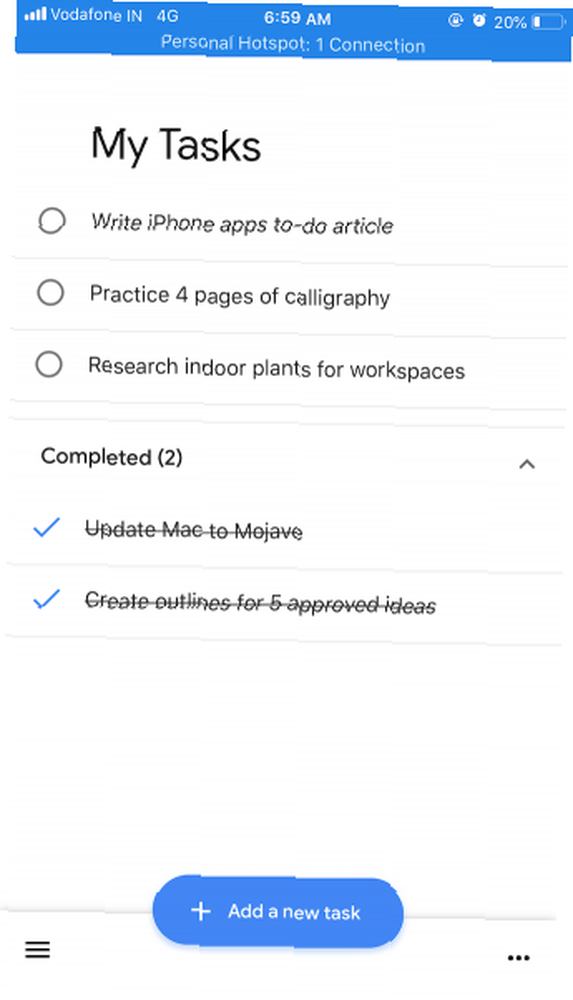
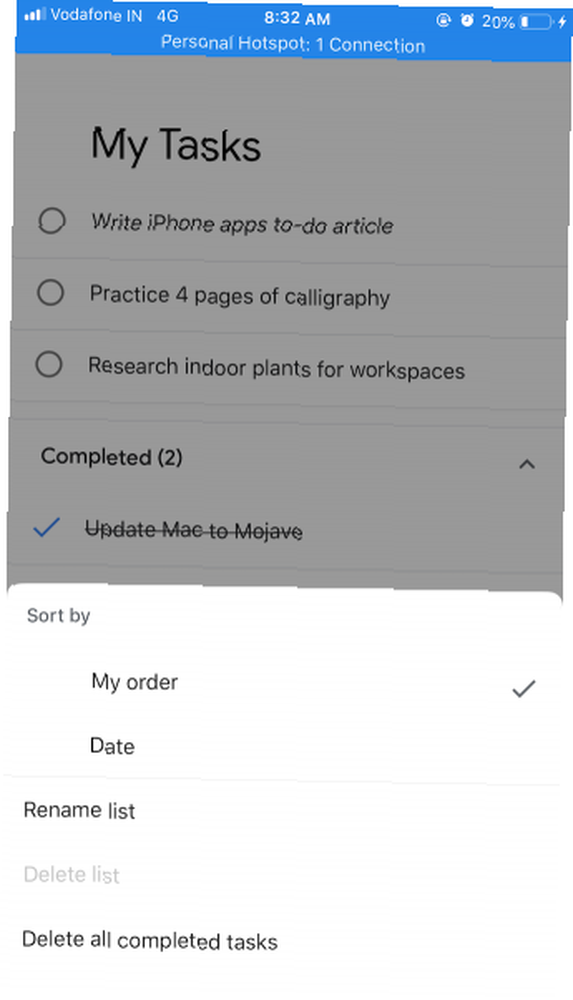
Google Tasks har en let at bruge interface. Den store blå Tilføj en ny opgave knappen placeret i bunden af skærmen er alt hvad du behøver at fokusere på.
Opgaver vises i et checklisteformat - du kan markere dem som komplette ved at trykke på den tomme cirkel ved siden af dem. Træk og slip opgaver på plads for at omorganisere dem.
Det ellipse ikonet nederst til højre giver dig muligheder for at omdøbe / slette den aktuelle liste og sortere opgaver efter dato. Hvis du vil skifte lister eller oprette nye, finder du de relevante indstillinger bag hamburger ikonet nederst til venstre.
Dit liv behøver ikke dreje sig om Google for at du kan bruge denne app, men du har brug for en Gmail-konto.
Hent: Google-opgaver (gratis)
3. Fortæl
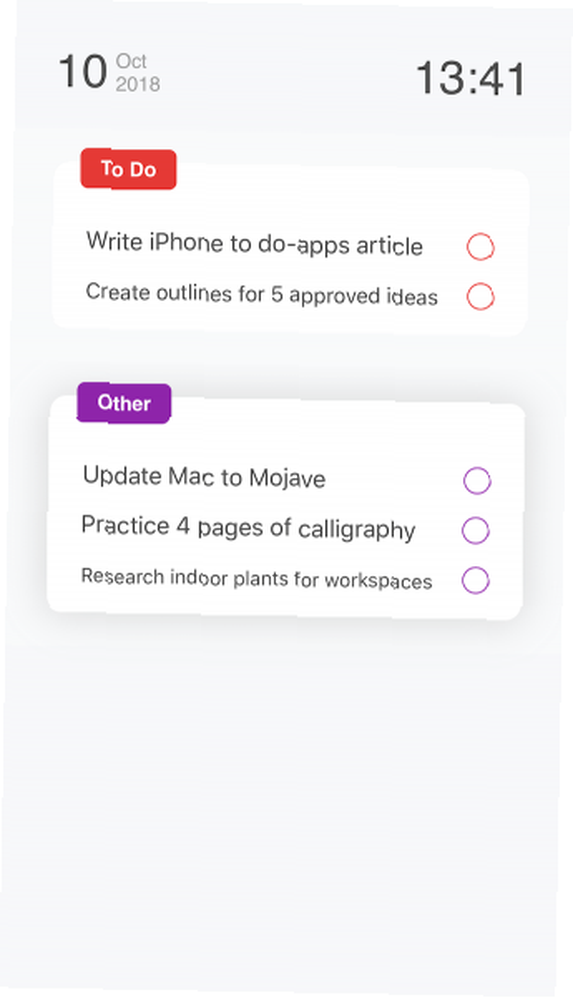
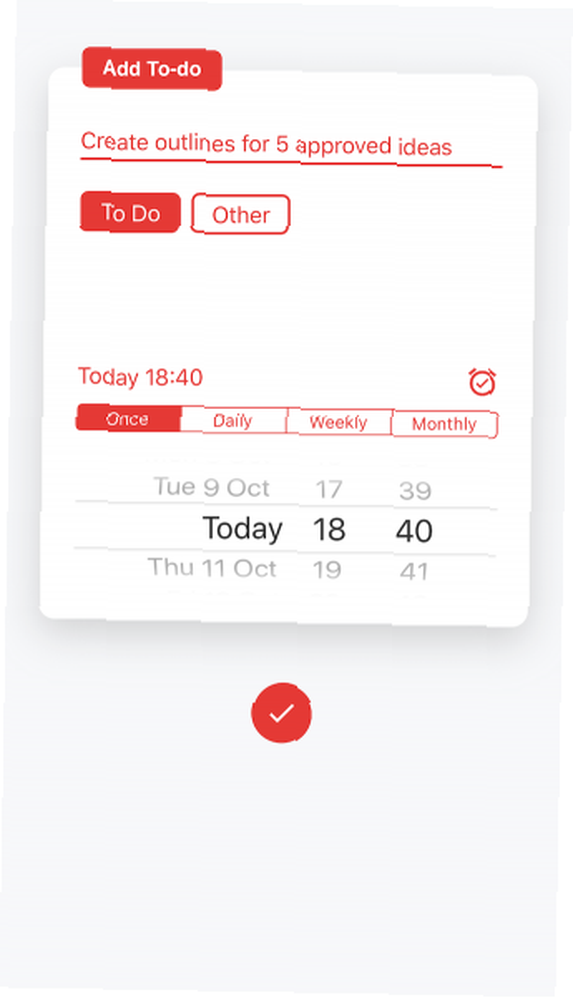
Listify har en ren, behagelig grænseflade, der ikke lader meget komme i vejen for dig.
Apps starter dig med en prøve til-do-liste, der er bundet til skærmen. For at tilføje en opgave til denne checkliste skal du bruge en rulleliste. Det tilføje opgave kassen har et lille vækkeur gemt væk i højre hjørne i bunden. Tryk på det, og du kan indstille en påmindelse til at gå med opgaven.
Når du tjekker et element fra din liste, sætter det et strejk gennem det, men holder det synligt. Hvis du vil rydde alle afsluttede genstande fra syne, skal du bare ryste din telefon.
Du kan vedligeholde flere lister med Listify, og det er let at flytte emner mellem dem. Lister vises som kort på hovedskærmen, og du kan skjule dem, hvis skærmen føles for rodet.
For at begynde at oprette en ny liste, skal du knibe skærmen og trykke på Administrer lister mulighed der vises. I dette afsnit finder du en Arkiv mulighed, der skjuler elementer, du enten har slettet eller ryddet fra din liste. Du kan gendanne dem herfra, hvis du vil.
Sammen med Administrer lister og Arkiv indstillinger, kan du også få adgang til en tutorial, der leder dig gennem de vigtigste funktioner og bevægelser i appen.
Hent: Listify (gratis)
4. Blink-hurtig memo
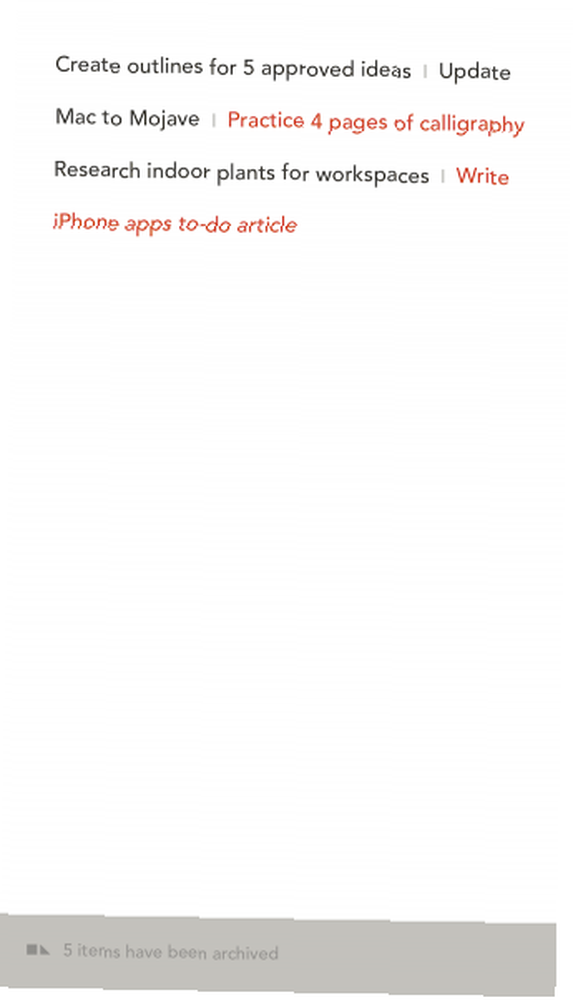
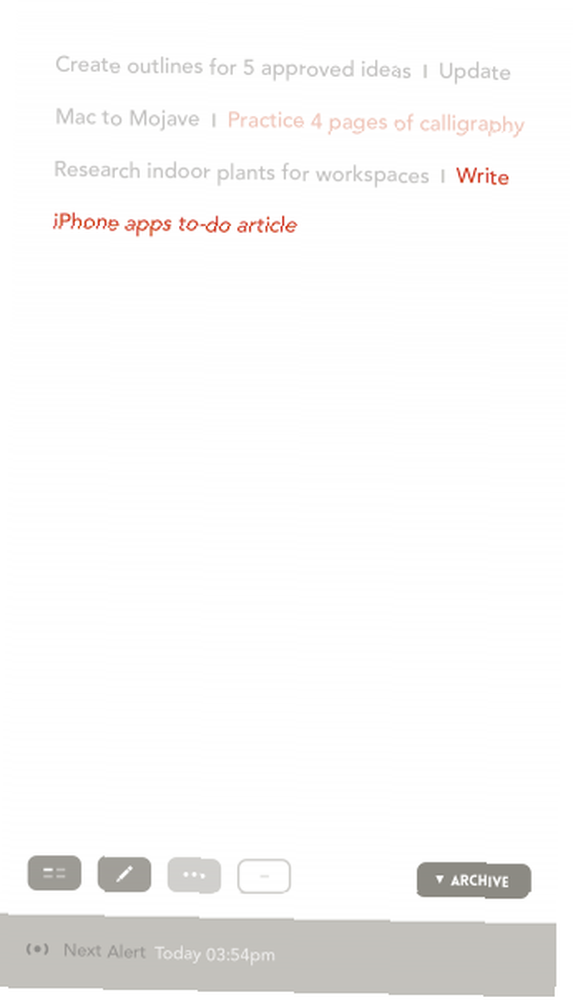
Blink gør tilføjelse af opgaver smertefri. Tryk på ethvert tomt rum på skærmen for at komme i gang.
Hvis du vil markere en opgave som høj prioritet, kan du fremhæve den med rødt. Tryk på opgaven for at gennemgå de tre tilgængelige farver: sort (standard), blå og rød.
Langt tryk på en opgave at afsløre redigere, slette, og arkiv muligheder. Her er arkivering af en opgave ækvivalent med at markere den udført. For at fremskynde arkivering kan du også trykke langvarigt på en opgave og trække den ned.
Ønsker du at gennemgå afsluttede opgaver? Tryk på den grå bjælke i bunden af appen for at få vist arkiverede varer.
Hent: Blink ($ 1)
5. BBL-Bear Bucket List
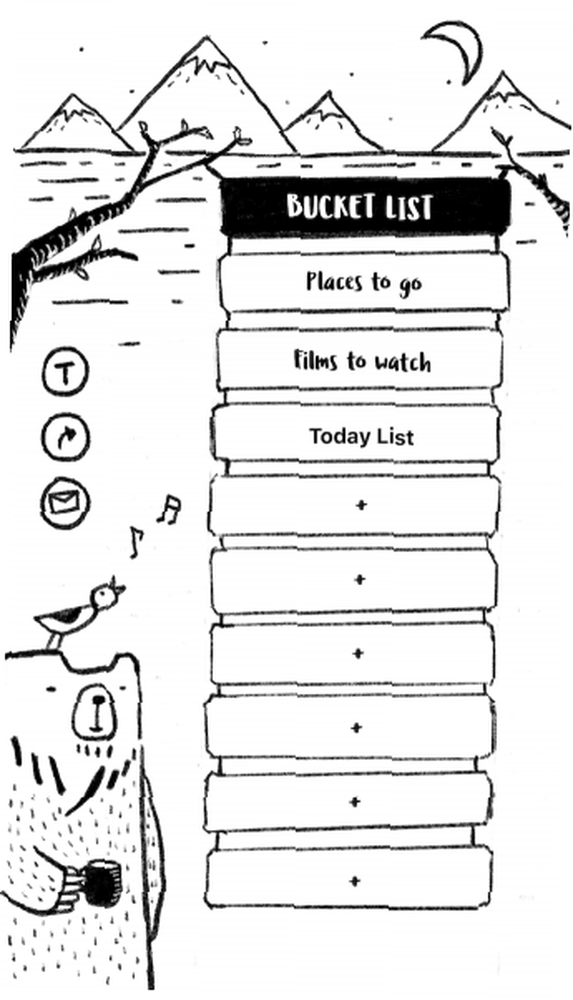
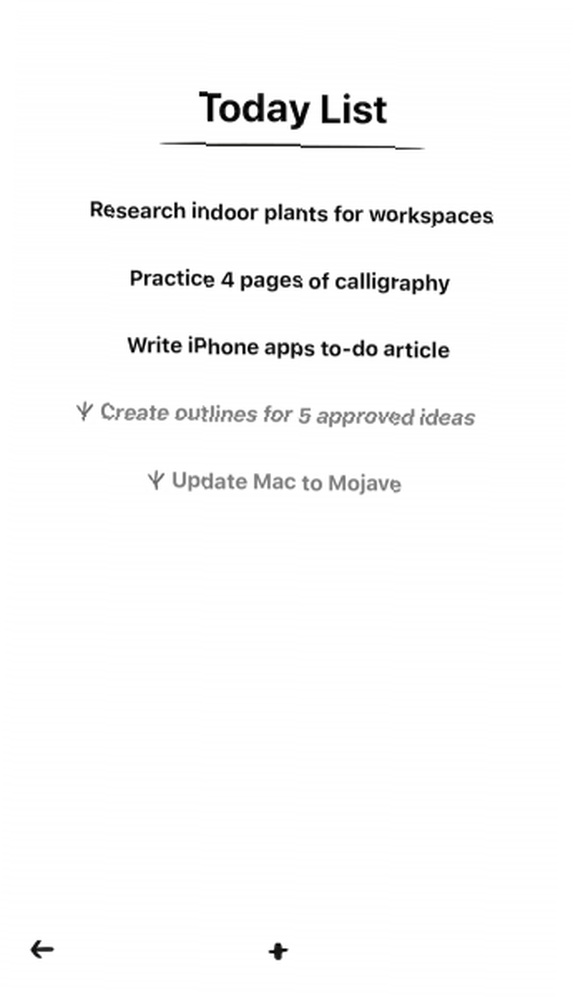
Bear Bucket List eller BBL er en aggregator til alle lister, der løber gennem dit hoved. Det er så grundlæggende, som en app, der laver listen, kan få.
Du kan oprette lister for alt fra de film, du vil se, til de bøger, du vil læse, og de steder, du vil besøge. Hvorfor ikke bruge appen til at oprette din daglige huskeliste? Det er perfekt til den enkle tilgang, vi har i tankerne.
Med BBL kan du oprette, redigere, slette emner og krydse dem fra din liste. Det er stort set det. (Da du ikke kan omarrangere emner i BBL, anbefaler vi, at du starter med den mindst vigtige opgave, mens du opretter din to-do-liste.)
Appens hovedskærm kommer med en sød bjørnillustration, der skjuler et par flere indstillinger. Tryk på pil ikon over bjørnens hoved for at afsløre muligheden for backup af cloud.
Ser du den fugl sidder oven på bjørnens hoved? Tryk på musiknoterne, der flyder ud af fuglens næb for at udløse omgivelseslyde. Det er et behageligt touch til en behagelig app!
Vi blev overrasket over at opdage, at BBL og Blink (nævnt ovenfor) kommer fra den samme udvikler. Hvis du kan lide disse to apps, kan du også se på BBLs ledsagende timer-app, BFT-Bear Focus Timer.
Hent: BBL-Bear Bucket List (gratis)
6. Kanbana
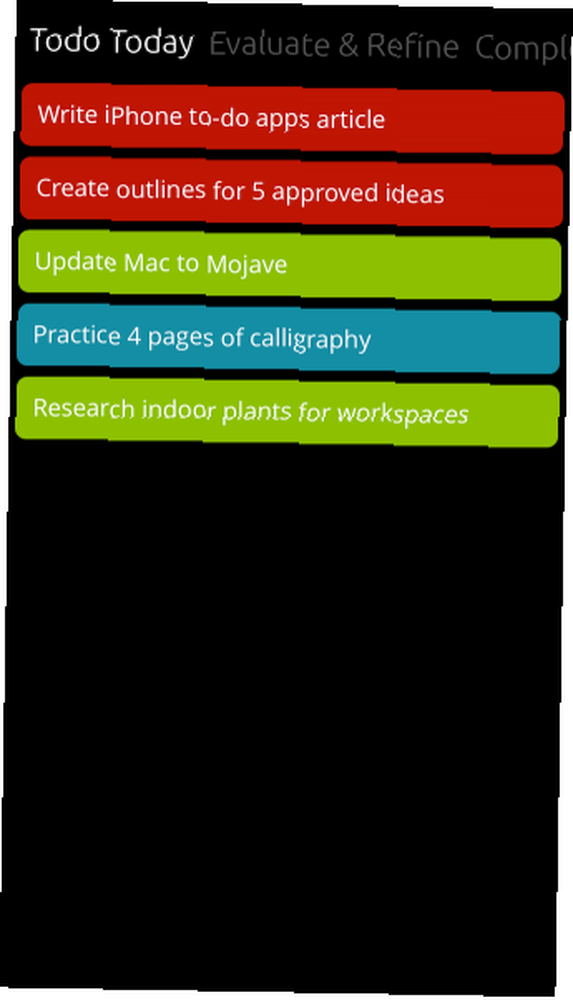
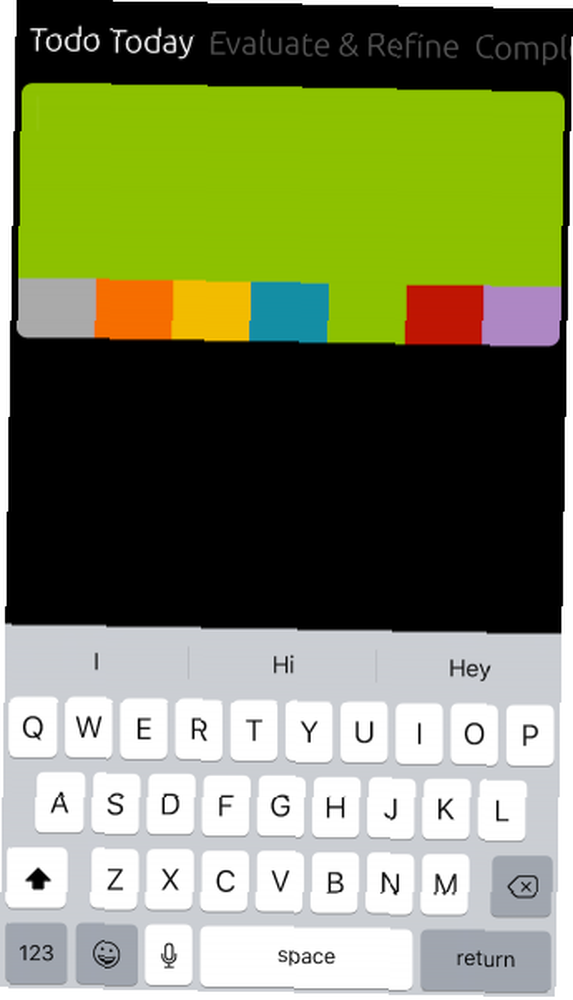
Som du måske har gætt ud fra appens navn, er Kanbana baseret på den japanske produktivitetsmetode fra Kanban. Til at begynde med får du et par foruddannede tomme lister, som du kan omdøbe.
En pull-down gestus fra ethvert område på app-skærmen er alt hvad du behøver for at begynde at oprette et kort til en opgave. Du kan ændre kortfarver til visuel organisering og også trække kort rundt for at omarrangere dem.
Du har brug for et premiumabonnement, hvis du vil have flere tavler og fuld offline support. Abonnementet giver dig også mulighed for at bruge Kanbanas webapp.
Hent: Kanbana (Gratis, abonnement tilgængeligt)
Få en simpel app til styring af en kompleks dag
Funktionsrige projektstyringsværktøjer som Trello er gode til at holde øje med det store billede. Men når du er nødt til at uddybe opgaver dag til dag, hjælper enkle værktøjsliste-værktøjer dig med at holde dig fokuseret 8 Super simple to-do List-værktøjer til at holde dig fokuseret 8 Super Simple to-Do List-værktøjer til at holde dig fokuseret A til- do-listen er det enkleste produktivitetssystem. Disse otte minimalistiske værktøjer til opgaveliste er til sporing af dine daglige opgaver uden ståhej. . Og nu ved du, hvilke to-do-apps du skal få til din iPhone!











